Word2010如何解决图片插入题注时没有“图”这项
来源:网络收集 点击: 时间:2024-08-11【导读】:
本文将详细地讲述Office2010的Word如何解决图片插入题注时没有“图”这一选项的全部操作。工具/原料more神州笔记本电脑Micorsoft Word2010方法/步骤1/11分步阅读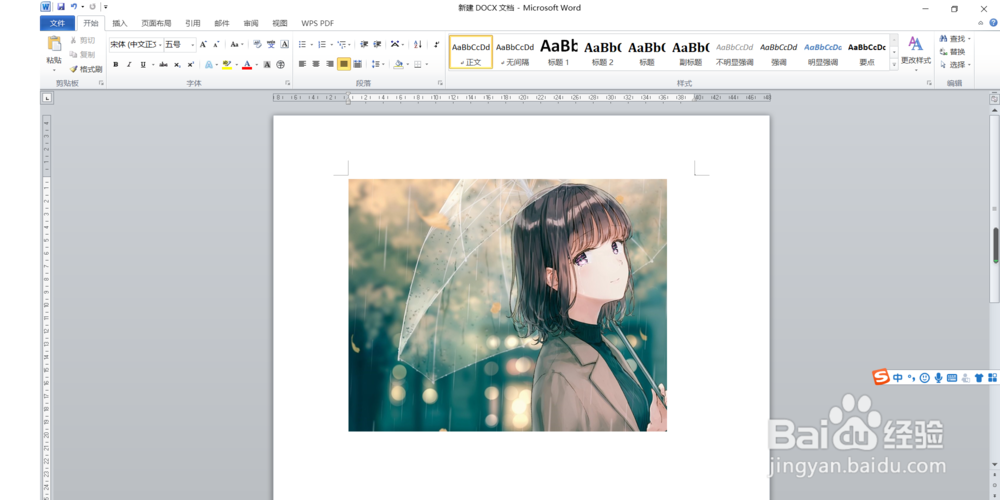 2/11
2/11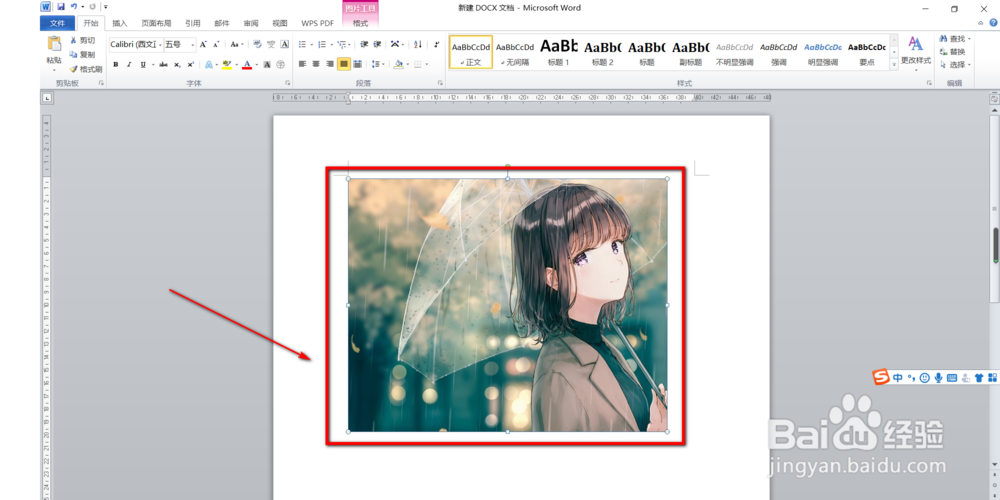 3/11
3/11 4/11
4/11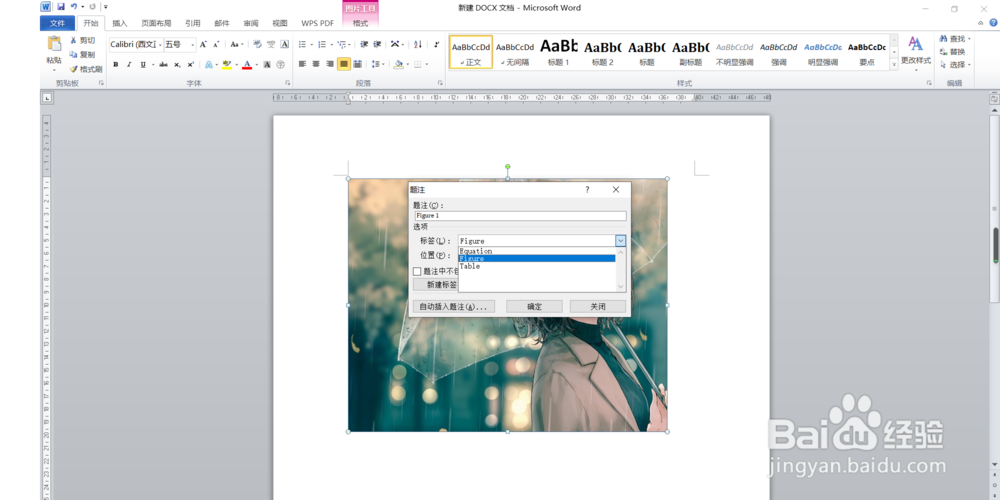 5/11
5/11 6/11
6/11 7/11
7/11 8/11
8/11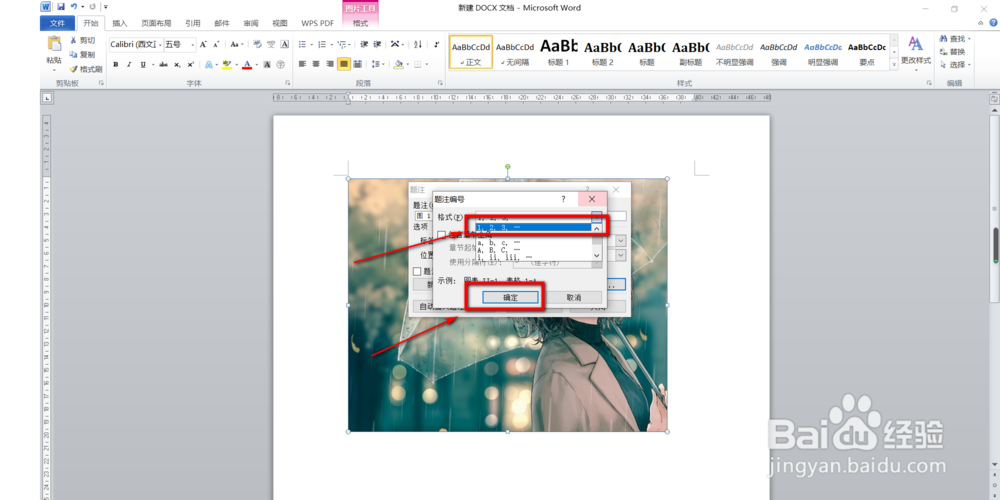 9/11
9/11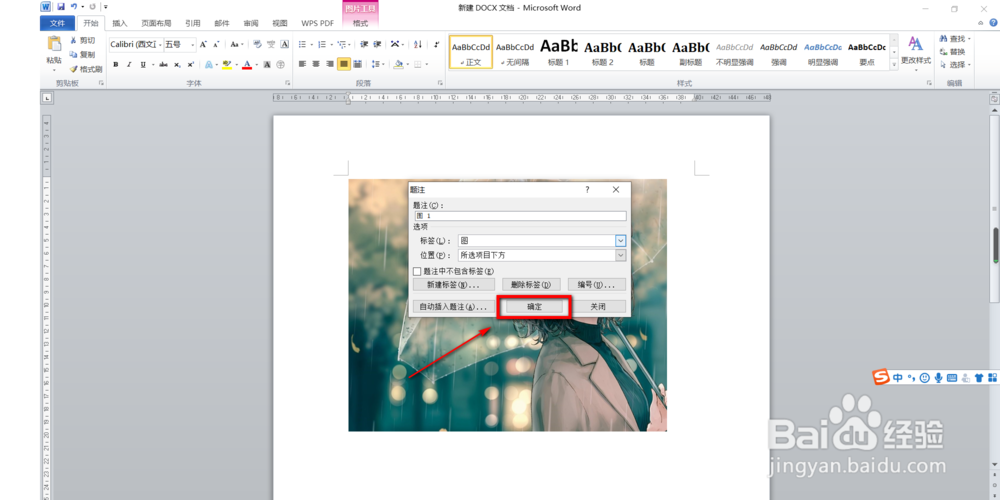 10/11
10/11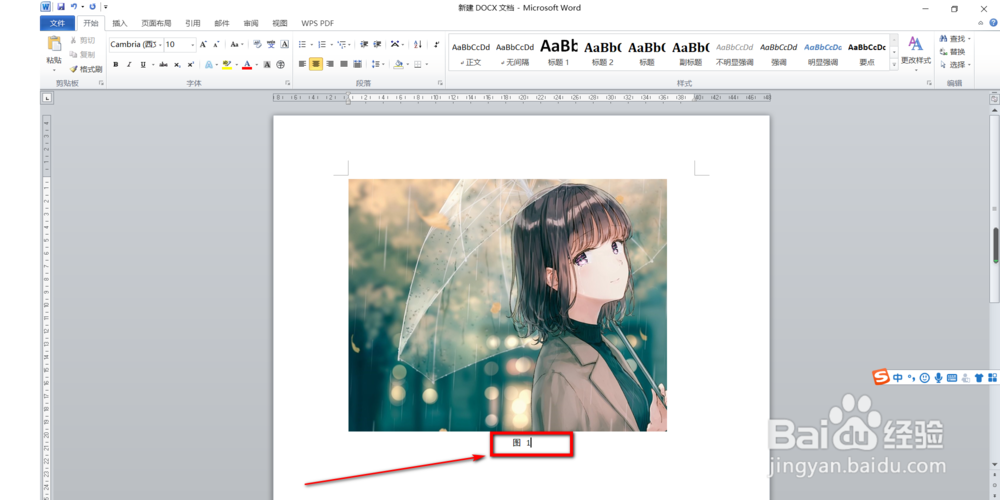 11/11
11/11
首先打开所要进行操作的文档。
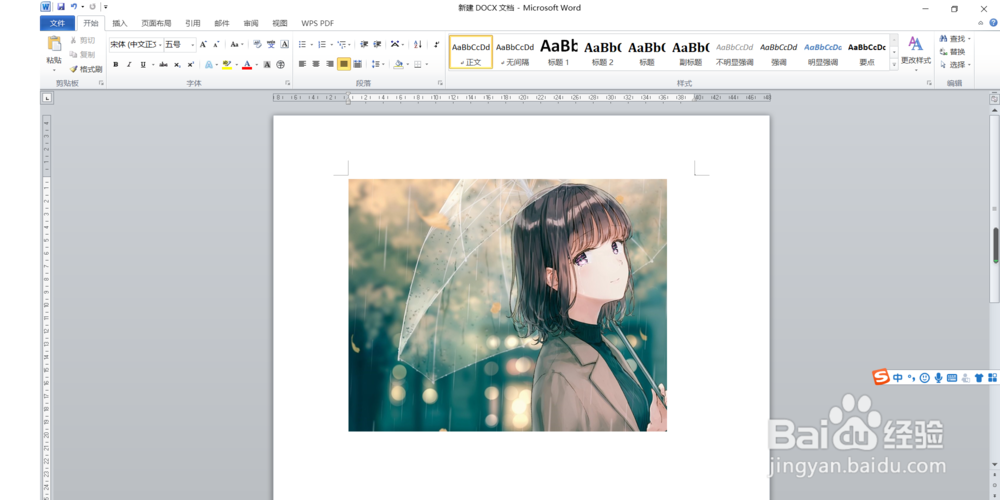 2/11
2/11用鼠标点击选中图片。
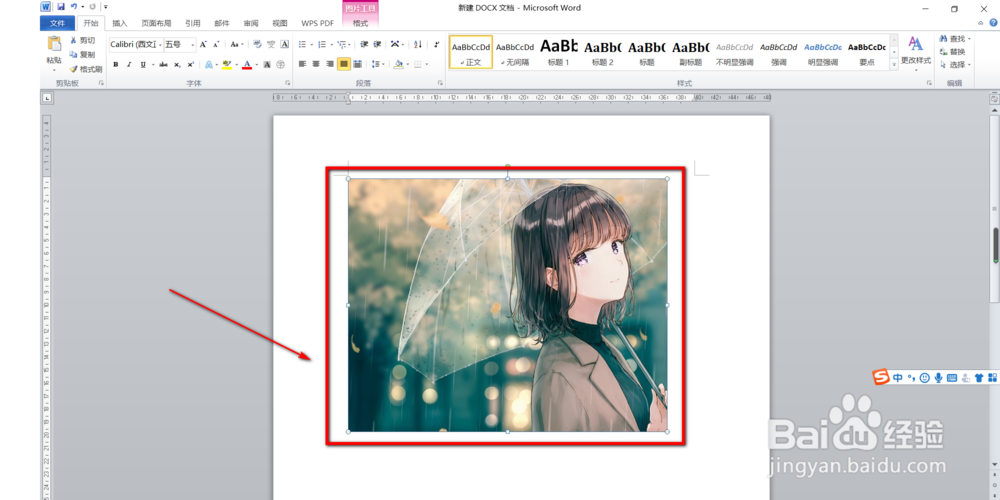 3/11
3/11鼠标右键选择“插入题注”。
 4/11
4/11在弹出来的窗口中会发现没有“图”这一选项。
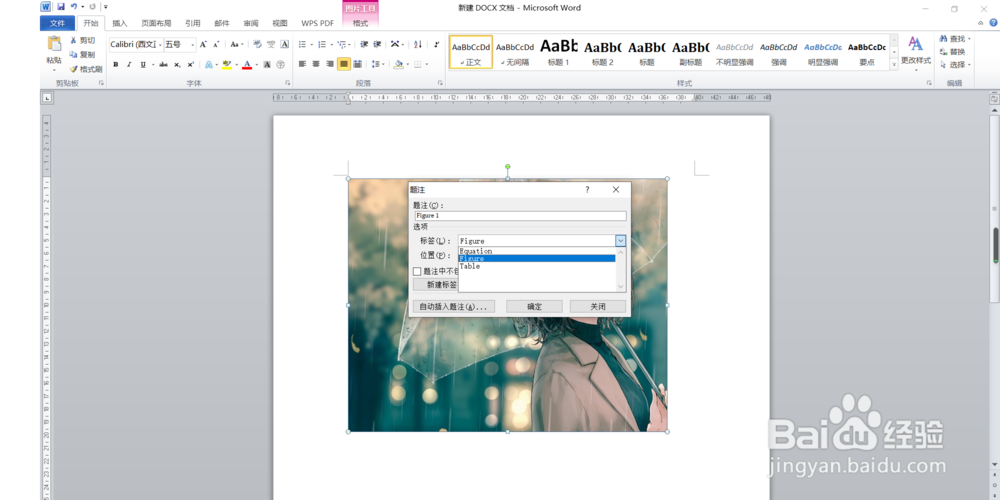 5/11
5/11这时点击“新建标签”。
 6/11
6/11在弹出来的窗口中键入“图”,然后点击“确定”。
 7/11
7/11点击“编号”
 8/11
8/11格式选择“1,2,3……”,然后点击“确定”。
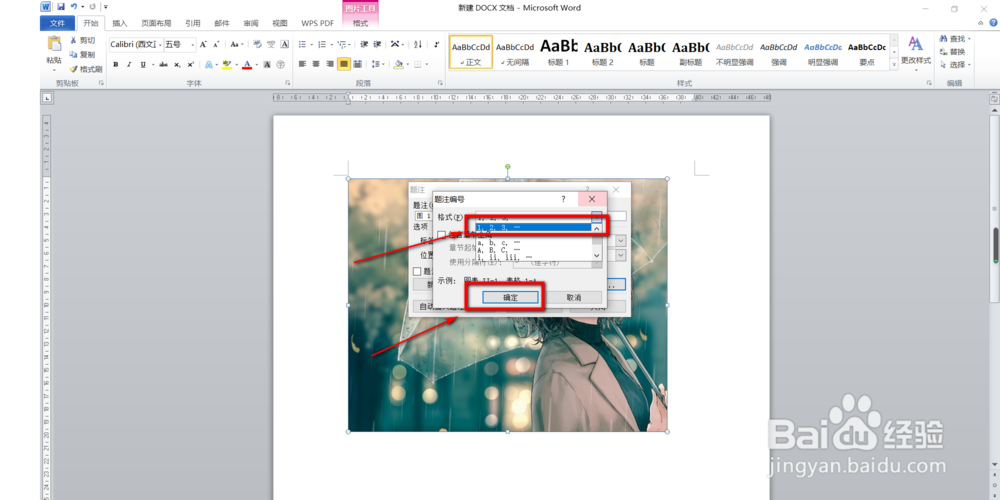 9/11
9/11然后再点击“确定”。
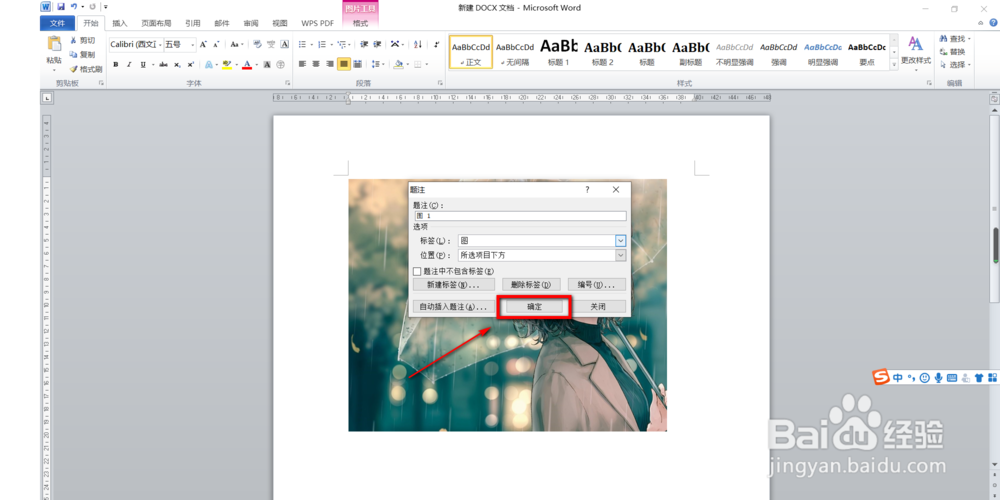 10/11
10/11这样“图 1”就插好了,效果图如下。
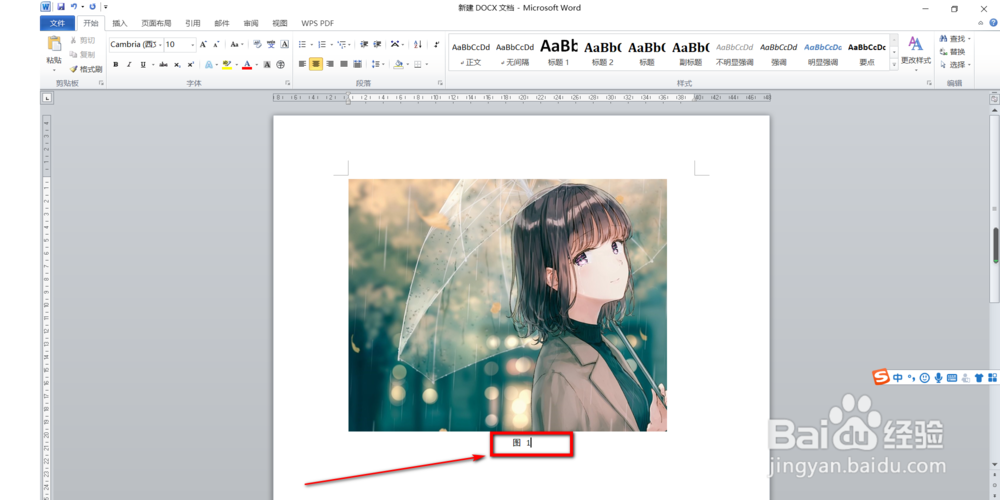 11/11
11/11总结:以上便是Office2010的Word如何解决图片插入题注时没有“图”这一选项的全部操作。如果要简单的来说的话就是首先用鼠标点击选中图片,鼠标右键选择“插入题注”,然后点击“新建标签”—键入“图”—“确定”—“编号”—“1,2,3……”—“确定”,最后再“确定”即可。
注意事项要按照以上操作步骤一步步的进行,不要按错了。
虽说操作步骤会比较多,但是操作多几次便可熟练掌握。
如果不小心的操作错了,可以关掉,点击不保存按钮即可或者按撤销键。
版权声明:
1、本文系转载,版权归原作者所有,旨在传递信息,不代表看本站的观点和立场。
2、本站仅提供信息发布平台,不承担相关法律责任。
3、若侵犯您的版权或隐私,请联系本站管理员删除。
4、文章链接:http://www.1haoku.cn/art_1107276.html
上一篇:表格打印怎么显示网格线?
下一篇:steam错误代码7 解决方案
 订阅
订阅